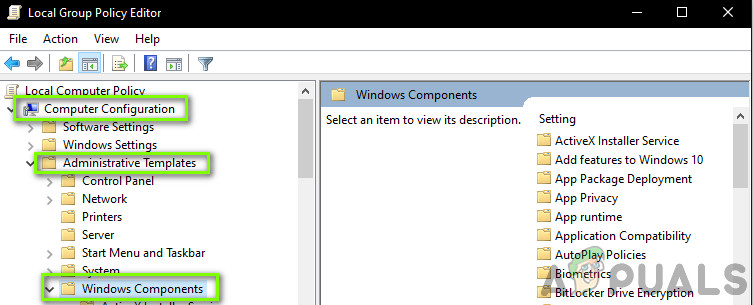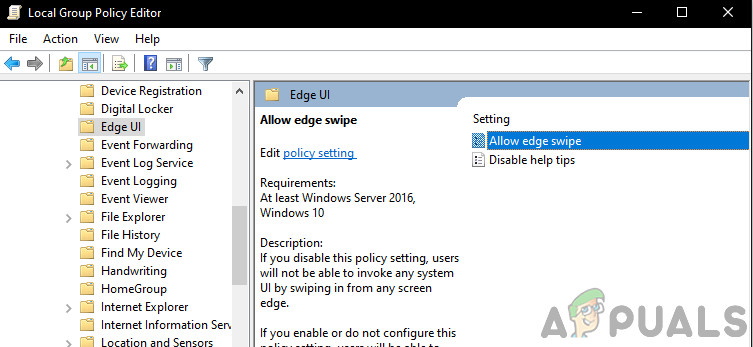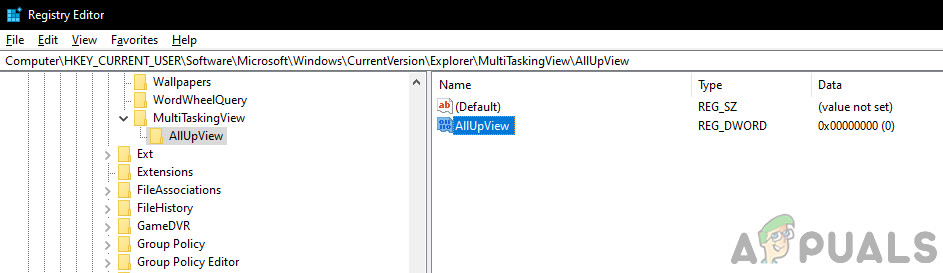Објављивањем оперативног система Виндовс 10, Мицрософт је представио виртуелне радне површине које омогућавају корисницима рад са више радних површина на једном екрану. Помоћу Таск Виев Корисници могу да виде све тренутно отворене апликације, као и све радне површине које су отворене.
Корисници који не желе да користе ову функцију имају доступне опције. Могуће је не користити ниједну виртуелну радну површину и потпуно заобићи функцију, опредељујући се за традиционално Виндовс искуство премештања између апликација тако што ћете их одабрати на траци задатака.
Уклонити Таск Виев из вашег Виндовс 10 искуства, једноставно следите доленаведени метод.
1. метод: Уклањање дугмета
Таск Виев не може се технички уклонити из оперативног система Виндовс 10, али приступ функцији може бити заустављен уклањањем дугмета. Тхе Таск Виев дугме се може видети с десне стране тастера Цортана траку за претрагу на траци задатака. Изгледа као један квадрат са два квадрата са обе стране и иза њега.
- Пронађите дугме на траци задатака и десни клик то да открије мени.
- У менију одаберите Прикажи дугме за приказ задатка. Како је ово укључено, опција ће имати крпељ поред тога. Кликните га и крпељ ће нестати, заједно са дугметом.

2. метод: Онемогућите функцију превлачења
За кориснике оперативног система Виндовс 10 са уређајем са омогућеним додиром могуће је повремено ући Таск Виев случајно превлачењем улево од ивице екрана. Да се ово не би десило, онемогућите ову функцију превлачења.
Виндовс 10 Про, Ентерприсе и Едуцатион издања то могу учинити отварањем Уређивач смерница локалне групе . Ако имате почетну верзију оперативног система Виндовс 10, прво омогућите ГПЕДИТ из овде
- Пријављени сте као администратор, отворен Уређивач смерница локалне групе уношењем појма у Почетак траку за претрагу и кликните на горњи резултат.
- Када се прозор отвори, померите се надоле у левом прозору и пронађите и кликните Конфигурација рачунара. У падајућем менију изаберите Административни предлошци и онда Виндовс компоненте. У овом последњем падајућем менију видећете фасциклу са именом Едге УИ. Кликните на овај директоријум.
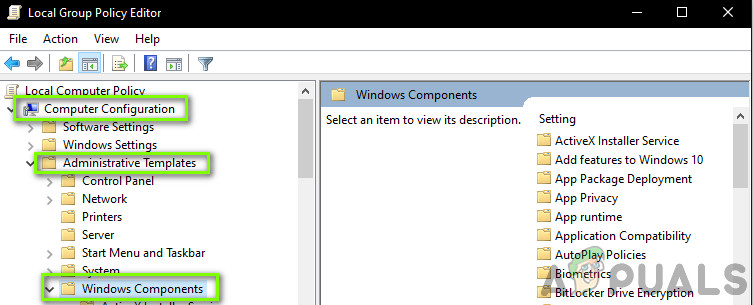
Едге УИ
- У десном окну двапут кликните на Дозволите превлачење ивице за уређивање обележја.
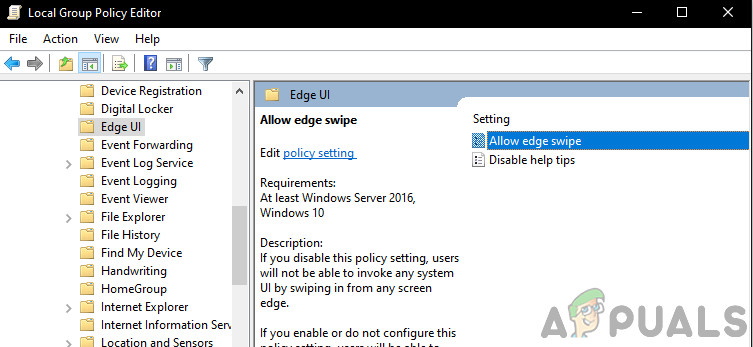
Дозволите превлачење ивице
- Изаберите Инвалиди а затим кликните на Затвори прозор и поново покренути рачунару како би промене извршиле.
3. метод: Подесите регистар да бисте онемогућили приказ задатака
Приказ задатка можете онемогућити променом његових вредности у регистар . Обавезно пажљиво следите кораке. За додатну заштиту направите резервну копију регистра пре него што га измените. Затим, можете вратити регистар ако дође до проблема. За брзи водич о прављењу резервних копија и враћању регистра потражите водич на нашој веб локацији овде .
- притисните Виндовс тастер + Р. да отворите Рун
- У оквир за покретање откуцајте р егеда и притисните Ентер да бисте отворили регистар
- Идите до следећег кључа регистратора:
ХКЕИ_ЦУРРЕНТ_УСЕР СОФТВАРЕ Мицрософт Виндовс ЦуррентВерсион Екплорер Адванцед
- Потражите на десној страни уређивача СховТаскВиевБуттон .
- Кликните десним тастером миша на СховТаскВиевБуттон, а затим кликните на Модификовати .
- Промените податке о вредности из 1 до 0.
- Поново покренути рачунар.
Такође можете поново омогућити приказ задатка тако што ћете вредност вратити на 1.
4. метод: Ограничите и уклоните икону приказа задатака са траке задатака система Виндовс 10
Осим што ће онемогућити приказ задатака, овај метод ће уклонити и могућност приказивања / сакривања дугмета приказа задатака из контекстног менија траке задатака. Другим речима, овом методом можете да ограничите кориснике да омогуће или онемогуће дугме за приказ задатака на траци задатака система Виндовс 10. За брзи водич о томе како да направите резервну копију и вратите регистар како бисте избегли грешке, пронађите водич на нашој веб локацији овде .
- притисните Виндовс тастер + Р. да отворите Рун
- У оквир за покретање откуцајте регедит и притисните Ентер да бисте отворили регистар
- Сада идите на следећи тастер:
ХКЕИ_ЦУРРЕНТ_УСЕР Софтваре Мицрософт Виндовс ЦуррентВерсион Екплорер
- Направите нови кључ под кључем Екплорер и поставите му име као МултиТаскингВиев
- Направите још један нови кључ у оквиру тастера МултиТаскингВиев и поставите му име као АллУпВиев тако да би коначни кључни пут био:
ХКЕИ_ЦУРРЕНТ_УСЕР Софтваре Мицрософт Виндовс ЦуррентВерсион Екплорер МултитаскингВиев АллУпВиев
- Сада изаберите АллУпВиев тастера и у десном бочном окну креирајте нови ДВОРД Енаблед и поставите његову вредност на 0.
- Поново покрените рачунар
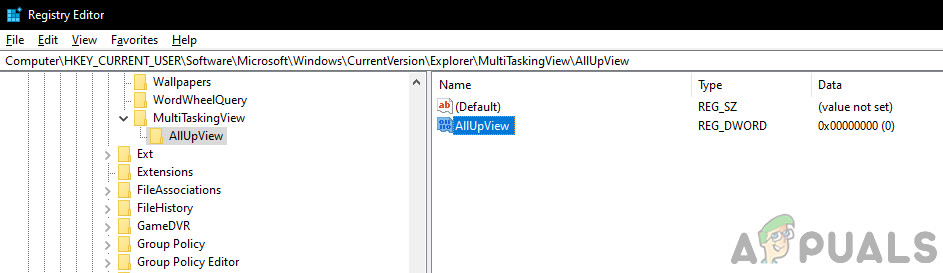
АллУпВиев - Регедит
Приказ задатака увек можете поново омогућити подешавањем горње вредности на 1.
Ако имате напредни вештине, увек можете отворити датотеку бележнице и сачувати кључеве за уређивање регистра као .рег датотеке или .један фајлови.
3 минута читања